Per adesso WhatsApp non consente di utilizzare modifiche abituali nei testi delle nostre chat come possiamo fare negli editor di testo ma ti permette di formattare ciò che scrivi mettendo grassetto, corsivo, barrando le parole o sottolineando come ti serve. Inoltre, ci sono alcune applicazioni che ti permetteranno di scegliere tra diversi tipi di carattere che non solo puoi usare cambia il formato del carattere su WhatsApp ma in altre applicazioni compatibili dove puoi goderti il nuovo look.
Dalle impostazioni dell'applicazione puoi solo cambiare il formato del carattere per scegliere la dimensione del carattere tra tre opzioni disponibili, ma dalle chat stesse puoi fare un passo ulteriore attraverso i simboli che serviranno a cambiare il modo in cui scrivi. e dovrai solo memorizzarlo e usarlo quando vuoi.

Cambia la taglia
La prima cosa che puoi fare è cambiare la dimensione se non sei convinto da quello predefinito. Esistono tre opzioni: piccola, media, grande. Di solito abbiamo attivato il mezzo ma puoi scommettere sul piccolo se vuoi evitare occhi indiscreti o scommettere sulla grande dimensione se non vedi bene la normale lettera.
- Vai al tuo Applicazione WhatsApp
- Accedi alla sezione Impostazioni dell'applicazione
- Vai al menu Chat nelle impostazioni
- Scegli l'opzione "Dimensione carattere"
- Scegli tra Piccolo medio grande
Cambia il formato del testo
Per formattare il testo puoi scegliere tra grassetto, corsivo, barrato, monospazio ... Dovrai "racchiudere" il testo tra i simboli in base a ciò che desideri. Puoi combinare i seguenti formati di testo ogni volta che vuoi, anche se è essenziale seguire l'ordine corretto dei simboli per farlo funzionare in alcuni casi. Cioè, dovranno essere più vicini alla più lontana nella stessa sequenza sia prima che dopo la parola o la frase.
Scrivi in grassetto
Se vuoi scrivere una parola o una frase in grassetto, dovrai farlo scrivilo negli asterischi. Puoi cambiare il formato in WhatsApp mettendo * prima e dopo la parola che vuoi trasformare. Cioè, sarà come * testo * e in grassetto, come puoi vedere nella seguente immagine. Puoi farlo ogni volta che ti serve prima di una parola specifica o prima di un messaggio inviato. E dovrai ripeterlo ogni volta che vuoi mettere in grassetto in quanto non verrà salvato.
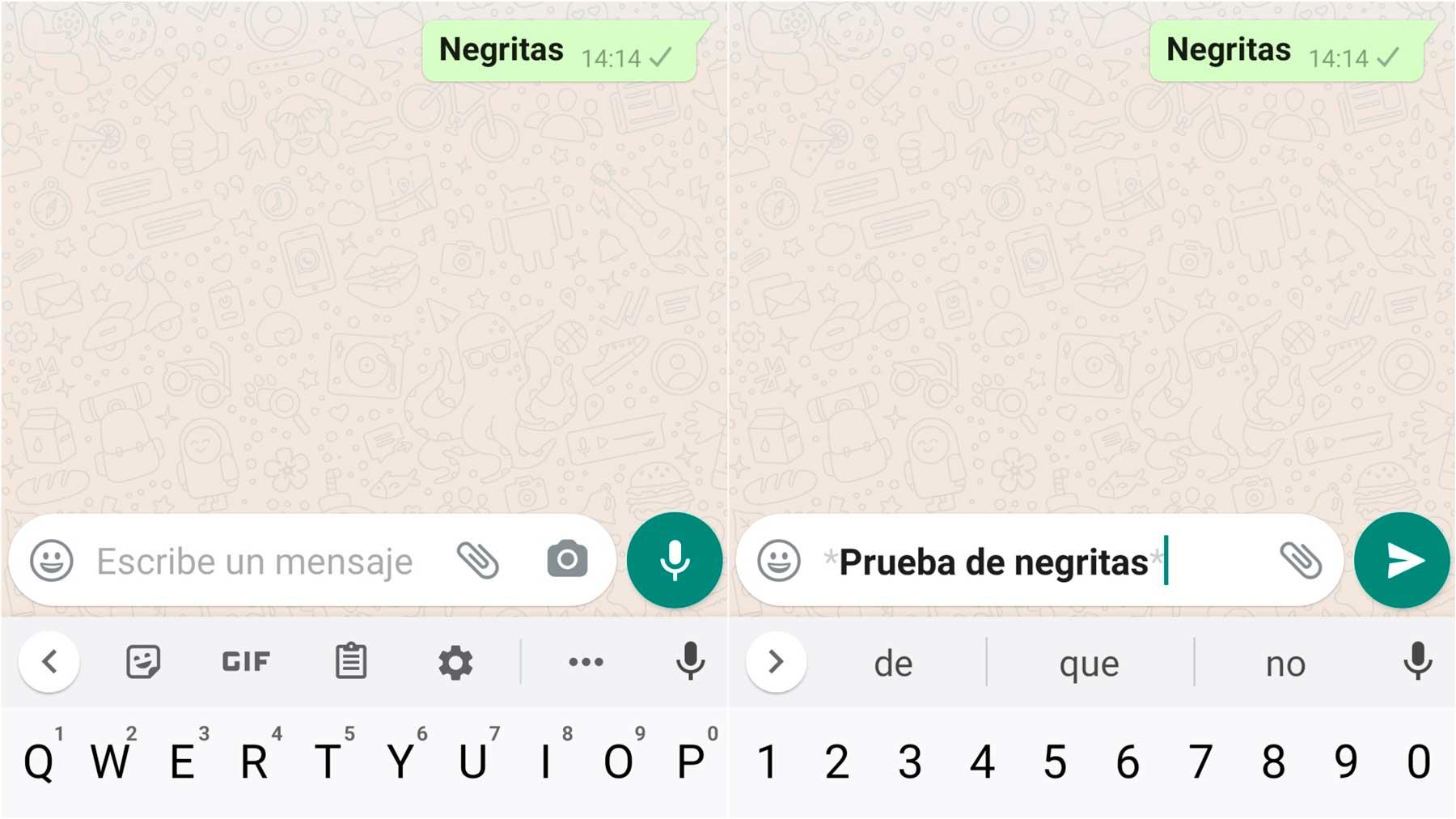
stampare in corsivo
Puoi anche cambiare il formato di WhatsApp per scrivere in corsivo. La procedura è esattamente la stessa di quella precedente: dovrai farlo racchiudere la parola e la frase tra caratteri di sottolineatura in modo che cambi. Puoi digitare _text_ e quel testo apparirà automaticamente in corsivo. Dovrai ripeterlo sempre.

Scrivi parole barrate
Per cancellare il testo che desideri, dovrai scriverlo tra lettere minuscole. La frase o la parola che vuoi barrare dovrai racchiuderla tra virgulillas. Inserisci ~ text ~ nella corrispondente chat di WhatsApp in modo che appaia barrato nella tua conversazione.
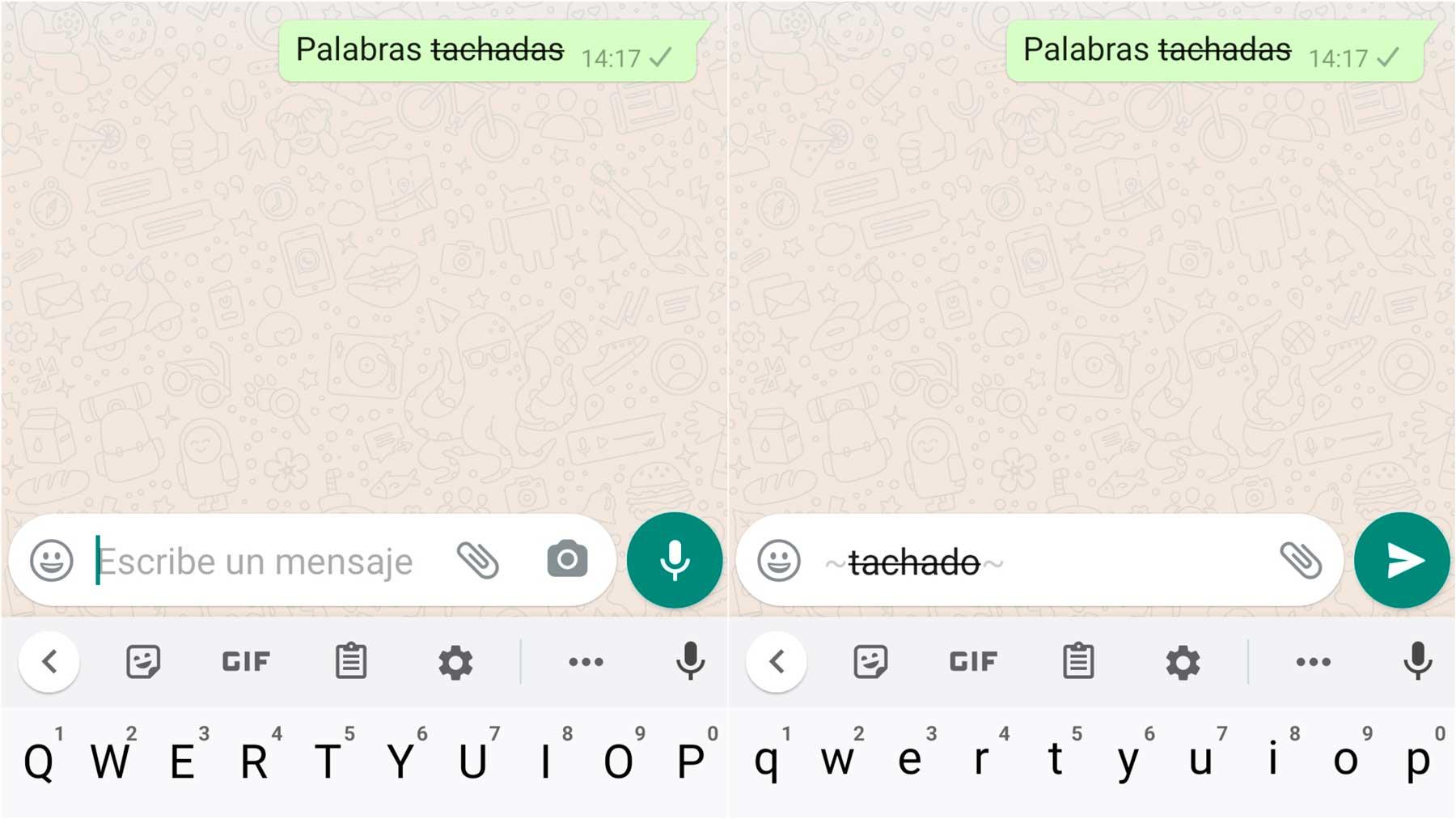
Scrivi con il carattere monospace
Monospace è un formato di WhatsApp che consentirà di fissare la larghezza tra le parole. Per fare ciò, dovrai scrivere tre accenti prima e dopo la parola o la frase che desideri modificare. Come nei casi precedenti, dovrai ripeterlo quando lo desideri e ne hai bisogno e non verrà salvato.
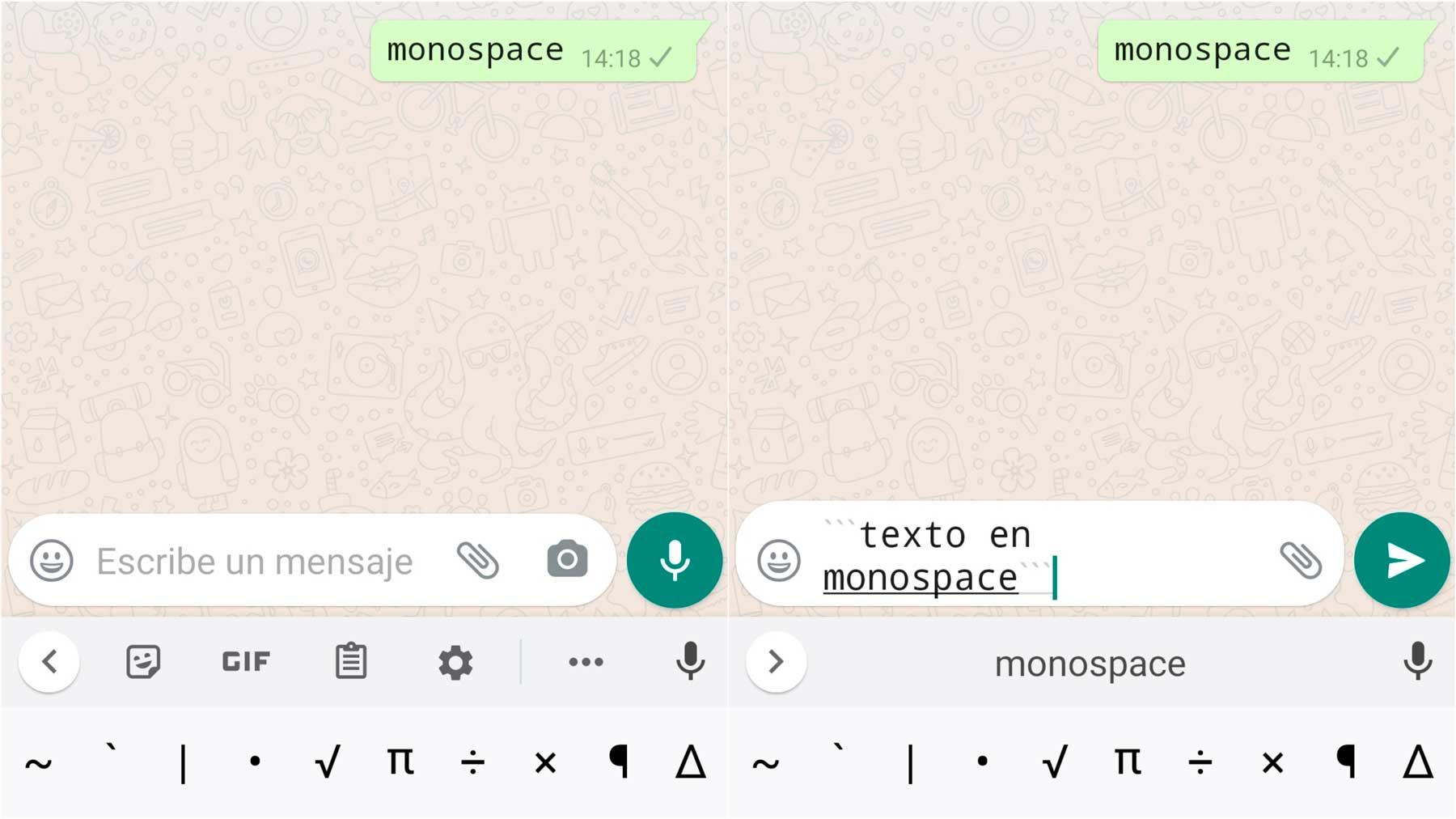
Cambia il carattere
Non è possibile modificare lo stile del carattere, ma è possibile modificare il formato WHatsApp. Per la prima dovrai ricorrere a un'applicazione di terze parti e Stylish Text è probabilmente il più completo che puoi installare. Ha più di dieci milioni di download, anche se puoi solo installalo sul tuo Android cellulare.
L'applicazione è gratuita e puoi scaricarla da Google Play. Una volta trovato e installato dovrai accettare tutte le autorizzazioni per iniziare a lavorare. Quello che ci permette è scegliere tra decine di lettere che puoi usare non solo per cambiare la lettera in WhatsApp ma in altre applicazioni compatibili.
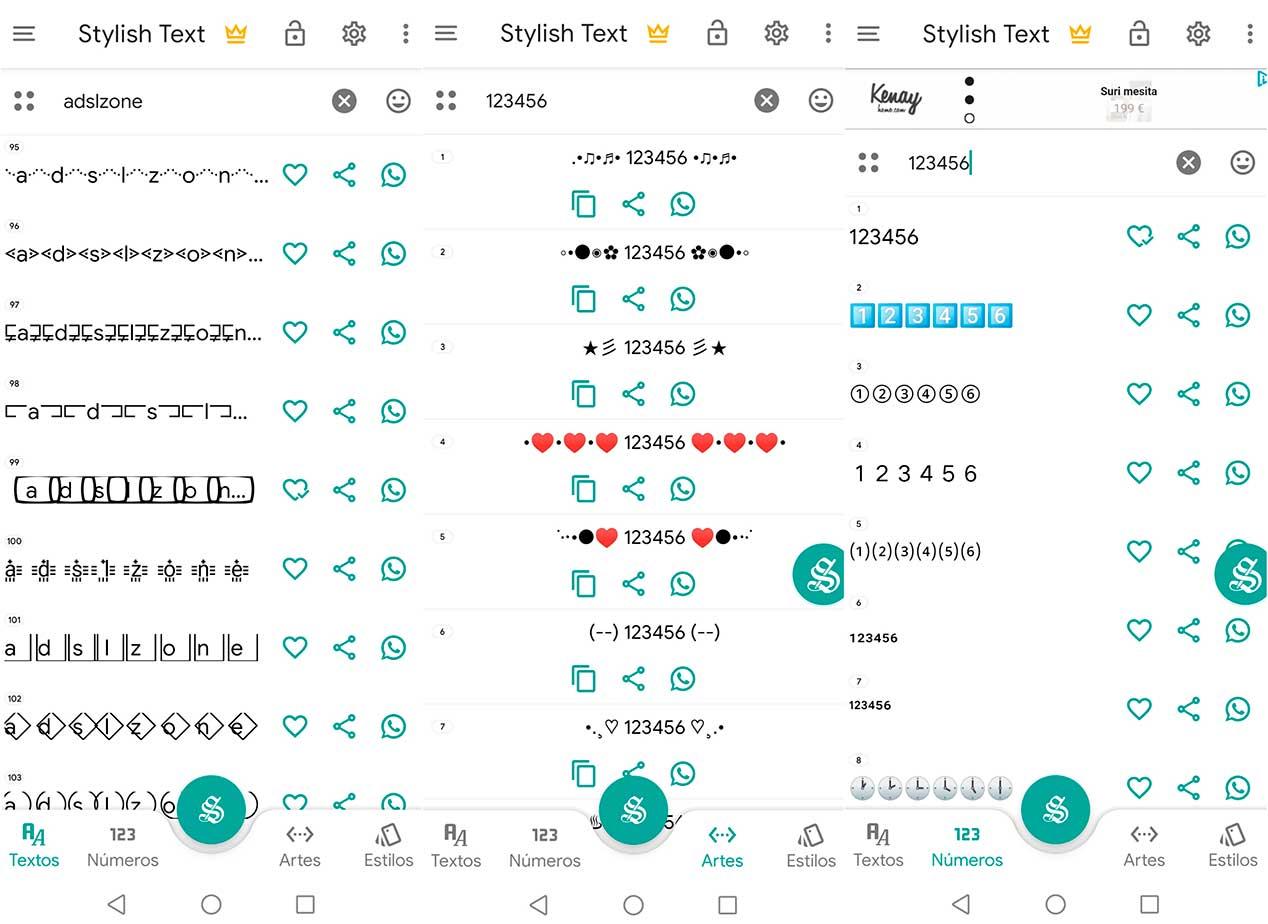 Utilizzando Stylish Text non solo cambierai il formato di WhatsApp che vedi ma anche l'altra persona vedrà che la lettera è stata modificata. Ha un gran numero di opzioni e puoi sempre avere il fumetto app a portata di mano per usarlo. Molti dei caratteri sono gratuiti sebbene la versione Pro abbia un prezzo di circa tre euro e puoi pagarlo se vuoi accedere a più testi, oltre a quelli gratuiti.
Utilizzando Stylish Text non solo cambierai il formato di WhatsApp che vedi ma anche l'altra persona vedrà che la lettera è stata modificata. Ha un gran numero di opzioni e puoi sempre avere il fumetto app a portata di mano per usarlo. Molti dei caratteri sono gratuiti sebbene la versione Pro abbia un prezzo di circa tre euro e puoi pagarlo se vuoi accedere a più testi, oltre a quelli gratuiti.
Dopo averlo installato, vedrai tutti i formati e gli stili di carattere disponibili. Puoi scrivere il testo che vuoi vedere come appare o puoi scegliere tra categorie di testi, numeri o arti. Quando hai scelto quello che desideri, devi solo fare clic sull'icona “WhatsApp” accanto allo stile e quella frase o parola verrà inviata. Scegli a quale conversazione vuoi inviarla e lo farai automaticamente.
Bolla galleggiante
Un'altra opzione più comoda di Testo elegante cambiare la lettera di WhatsApp è attiva la bolla galleggiante o la barra mobile. Puoi attivarlo dalle impostazioni e purché concedi le autorizzazioni di accessibilità. Questo renderà questo nella tua conversazione WhatsApp, ogni volta che vai a scrivere un messaggio, vedi una bolla fluttuante con l'icona dell'applicazione. Puoi fare clic sullo stile che vuoi mettere dalla bolla mobile e automaticamente il messaggio che stai scrivendo avrà questo stile. Inoltre, è possibile aggiungere segnalibri ad alcuni caratteri o disegni che si desidera utilizzare regolarmente in Elegante testo.
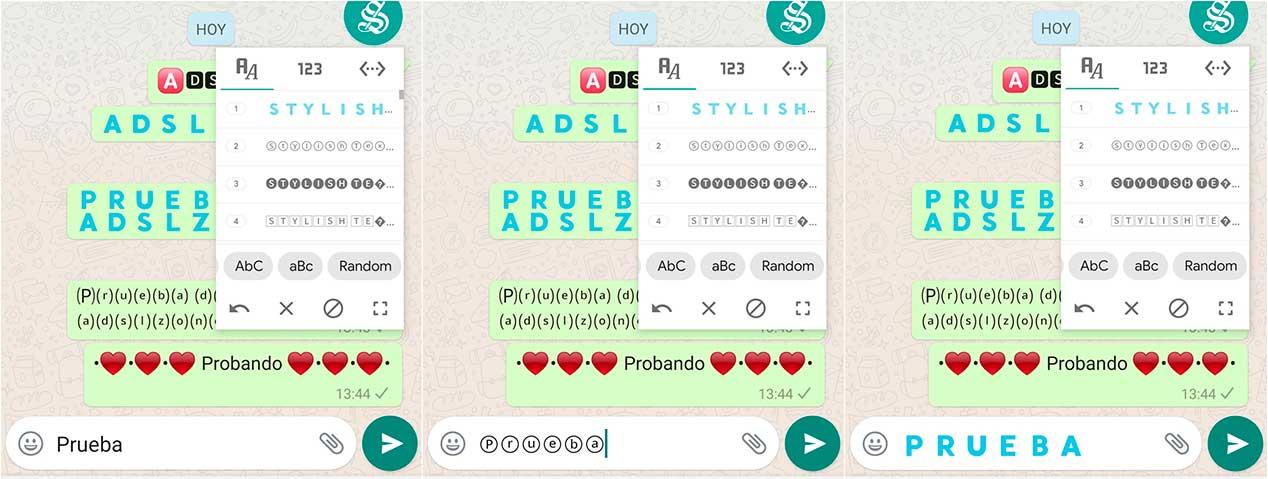
Ricorda che, nel caso di grassetto o corsivo, nonché nel modifica del formato di WhatsApp in Stylish Text, l'altra persona vedrà il carattere come lo hai modificato. Non è un cambiamento unico per il tuo cellulare ma anche per il destinatario. In questo modo otterrai conversazioni più originali. Se tutto ciò che vuoi è cambiare il colore su WhatsApp, troverai altre applicazioni che lo fanno per te, ma monitora sempre l'affidabilità di queste app che, in molti casi, cercano di fregarti.